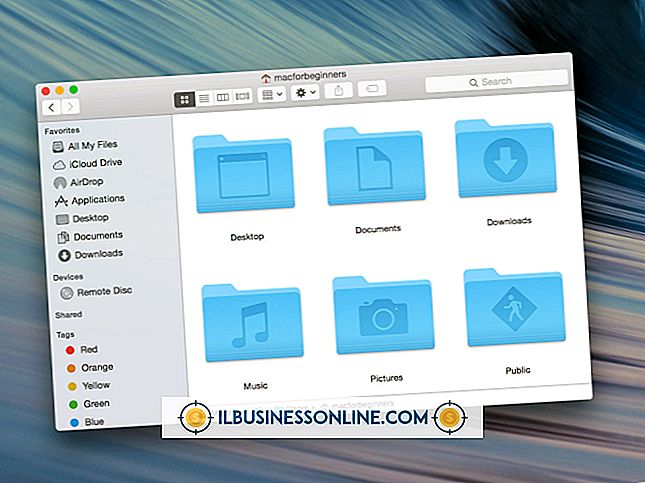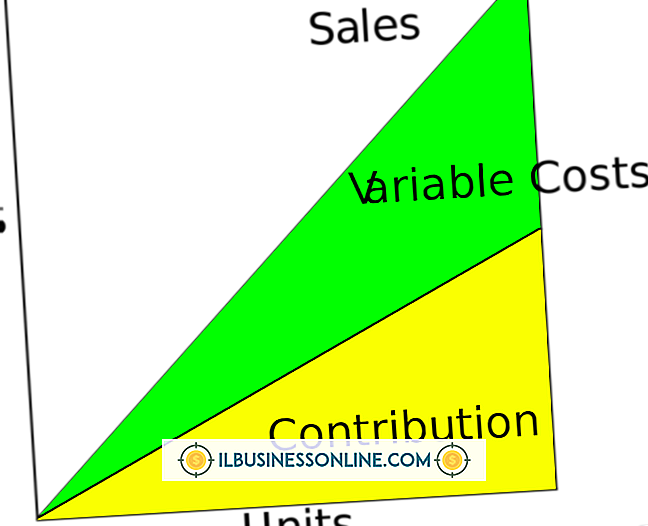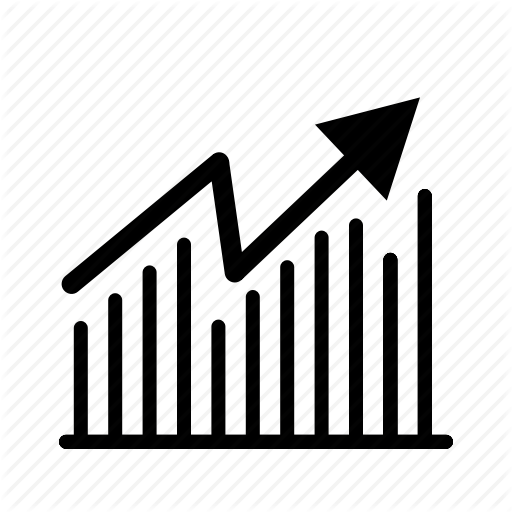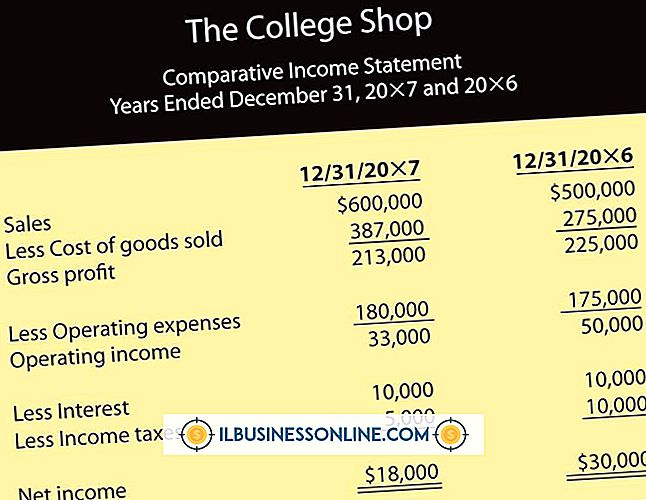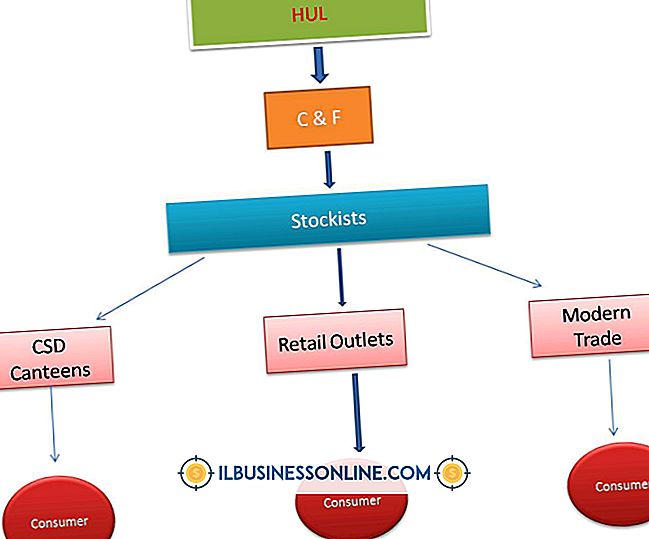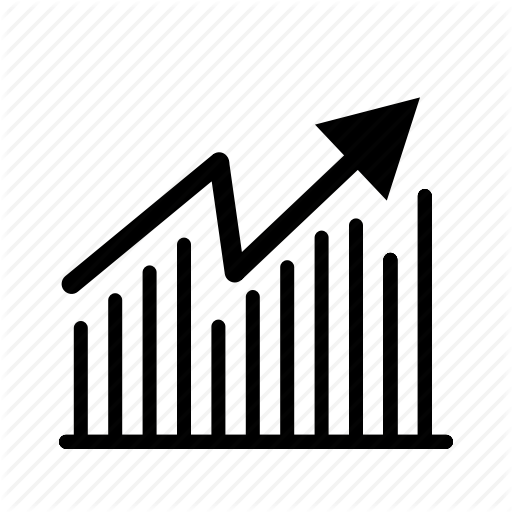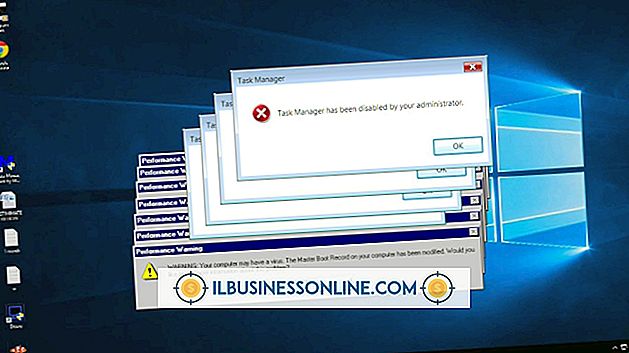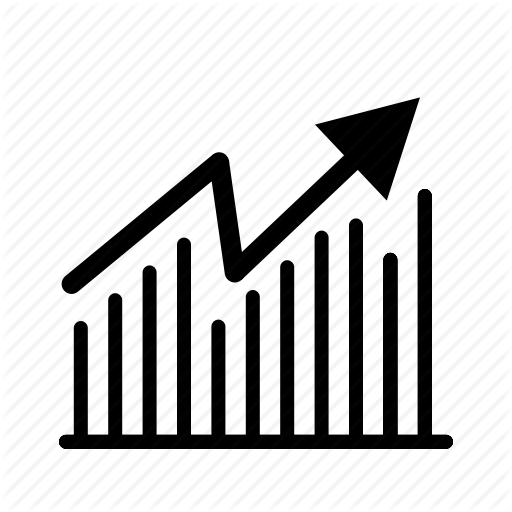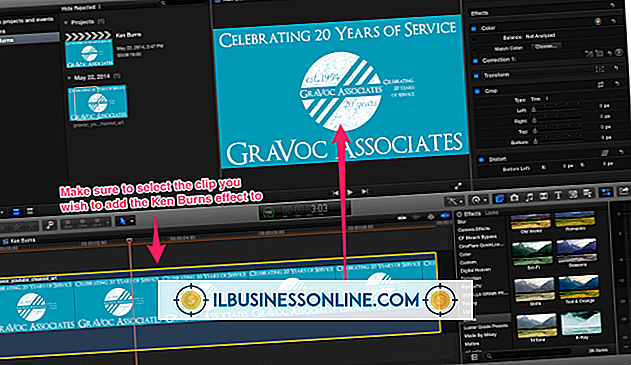Sådan bruges din Galaxy Tab som en anden skærm

Hvis du kunne bruge noget ekstra skærmrum på din computer, men ikke ønsker at købe en anden skærm, kan din Galaxy Tab være en nyttig erstatning. I modsætning til en skærm kan du ikke blot slutte den til din computer og bruge den som en skærm. I stedet kan du bruge en af en række applikationer, der sender oplysningerne til din fane via et lokalt Wi-Fi-netværk.
Air Display
1.
Download den gratis Air Display software til pc eller Mac på din computer fra Avatron hjemmeside. Installer softwaren. Derefter skal du genstarte din computer, hvorefter Air Display vil køre i baggrunden.
2.
Køb og download AirDisplay-appen fra Google Play eller Amazon App Store på din fane. Åbn appen, og sørg for, at din computer og Tab er begge tilsluttet det samme netværk.
3.
Åbn menuen "Indstillinger" eller "Systemindstillinger" i appen på din computer, hvis du vil ændre opsætningen for at afspejle hovedskærmen. Standarden bruger fanen Tab som en udvidelse af hovedskærmen.
iDisplay
1.
Download og installer iDisplay-softwaren til pc eller Mac på din computer fra Getidisplay-webstedet. Åbn og kør softwaren, når den er installeret.
2.
Køb og download iDisplay-appen fra Google Play Butik på din fane. Åbn appen, og sørg for, at din computer og Tab er begge tilsluttet det samme netværk.
3.
Brug fingerbevægelser som glidende eller klemme direkte på fanen som et alternativ til musen, hvis du vil flytte eller ændre størrelse på vinduer på din faneblad.
Tip
- Medmindre du har spejltilstand aktiveret, behandler de fleste andre skærmapps til fanen det på samme måde som en skærm og antager, at den er i en bestemt position, f.eks. Til højre for hovedskærmen. Du skal bruge enten selve computersoftwaren eller indstillingerne for skærmvisning i computerens operativsystem, hvis du vil ændre fanens position. Hvis du ikke gør det, kan du finde det forvirrende, når du flytter vinduer fra hovedskærmen til din faneblad.